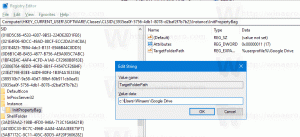Firefox 67: atsevišķi profili vienlaicīgi instalētām versijām
Instalējot vairākas Firefox versijas operētājsistēmā Windows (piemēram, stabilo versiju, beta versiju un ESR), visas instances mēģinās koplietot kopīgu pārlūkprogrammas profilu. Tas bieži rada problēmas, jo izmaiņas starp versijām var traucēt profila saderību. Tas mainās ar Firefox 67.

Pārlūks saglabā visus jūsu iestatījumus, preferences, grāmatzīmes un pārlūkošanas vēsturi dažādos failos profila direktorijā. Ja mēģināsit palaist dažādas Firefox versijas ar vienu un to pašu profilu, tas agrāk vai vēlāk izraisīs datu zudumu. Piemēram, ja laidiena versija ir instalēta kopā ar Nightly, laidiena versija var būt neiespējama, ja Nightly profila formātā ievieš dažas iekšējas izmaiņas.
Reklāma
Ja visām instalētajām pārlūkprogrammas versijām ir viens profils, nav iespējams tās palaist vienlaikus.
Firefox 67 būs atrisināt problēmu. Sākot ar Firefox versiju 67, Firefox izmantos īpašu profilu katrai Firefox instalācijai (tostarp Nightly, Beta, Developer Edition un ESR instalācijām). Tas padarīs Firefox stabilāku, pārslēdzoties starp instalācijām tajā pašā datorā, kā arī ļaus vienlaikus palaist dažādas Firefox instalācijas.
- Jūs nezaudēsit nekādus personas datus vai pielāgojumus. Visi iepriekšējie profila dati tiek saglabāti un saistīti ar pirmo Firefox instalāciju, kas tika atvērta pēc šīm izmaiņām.
- Sākot ar Firefox versiju 67, Firefox instalācijām būs atsevišķi profili. Vispirms tas attieksies uz Nightly 67. versiju, pēc tam pāries uz Developer Edition, Beta, Firefox un ESR versiju 67.
Ir vērts pieminēt, ka ir iespējams vienlaikus palaist dažādas Firefox versijas ar atsevišķiem profiliem, neinstalējot Firefox 67. Pārlūkprogramma ļauj norādīt pilnu ceļu uz profilu ar īpašu komandrindas argumentu.
Piemēram, katra Firefox versija jāinstalē atsevišķā mapē
- C:\Firefox\Nightly\
- C:\Firefox\Beta\
- C:\Firefox\ESR\
Pēc tam jums ir jāizveido saīsne, lai palaistu noteiktu pārlūkprogrammas versiju ar īpašu profilu, kā īsceļa mērķi izmantojot šādas komandas:
- C:\Firefox\Nightly\firefox.exe -bez tālvadības -profils C:\Firefox\Nightly\Profile
- C:\Firefox\Beta\firefox.exe -bez tālvadības -profils C:\Firefox\Beta\profils
- C:\Firefox\ESR\firefox.exe -bez tālvadības -profils C:\Firefox\ESR\Profile
- un tā tālāk.
Procedūra ir detalizēti aprakstīta šajā rakstā:
Vienlaicīgi palaidiet dažādas Firefox versijas
Tieši tā.